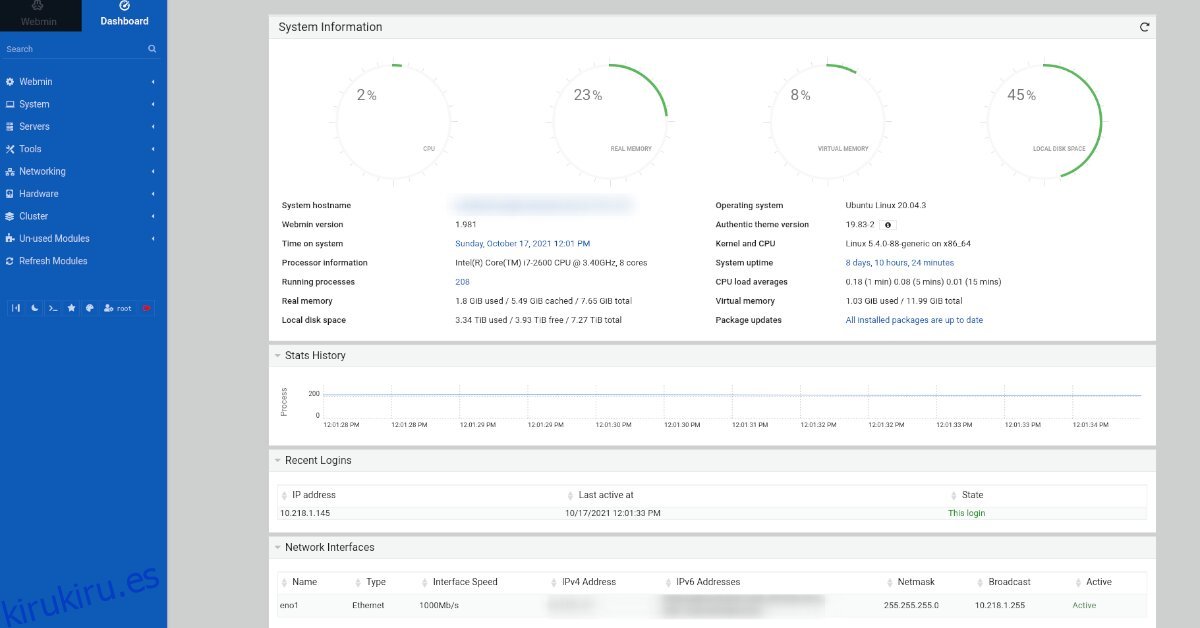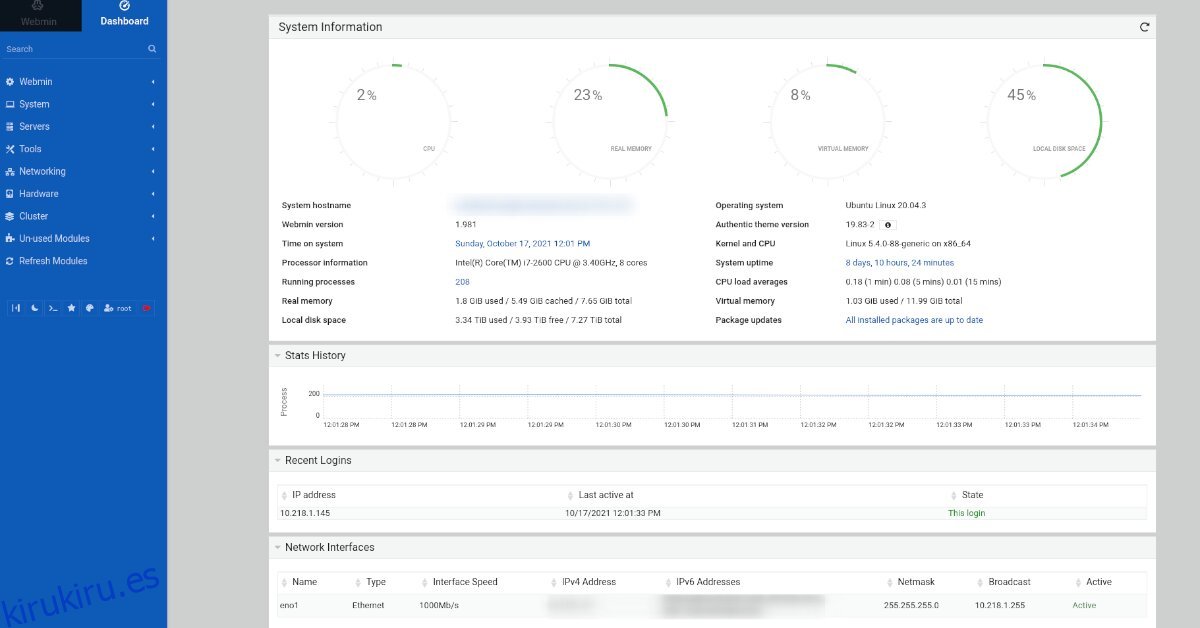Ubuntu Server es un excelente sistema operativo de servidor Linux. Viene con Snaps, lo que facilita la configuración de aplicaciones. Además, tiene parches en vivo, por lo que nunca se perderá una actualización de seguridad y muchas más características excelentes.
Aún así, por muy bueno que sea Ubuntu Server, configurar ciertas cosas puede ser una molestia. Si desea evitar las molestias de Ubuntu Server, consulte Webmin. Es una herramienta de gestión para sistemas operativos similares a UNIX. Con él, los usuarios pueden administrar sus sistemas Linux con una elegante interfaz de usuario web en lugar de la terminal. Aquí se explica cómo configurarlo.
Tabla de contenido
Configuración de Webmin en el servidor Ubuntu
Instalar Webmin en Ubuntu Server, tendrás que descargarlo. Hay muchas formas de instalar Webmin en Ubuntu. Una forma de hacerlo funcionar es descargar el paquete DEB independiente e instalarlo. Sin embargo, también hay un PPA que se puede configurar.
Instalación DEB independiente
Para configurar Webmin a través del paquete DEB independiente, haga lo siguiente. Primero, inicie sesión en su servidor Ubuntu a través de su escritorio Linux a través de SSH. O bien, siéntese en el servidor Ubuntu e inicie sesión a través de la consola TTY.
Una vez que tenga acceso a la línea de comandos del servidor Ubuntu, use el comando wget downloader para obtener el último paquete DEB de Webmin directamente en su servidor.
Nota: si no desea descargar el paquete DEB directamente a su servidor Ubuntu, no dude en descargarlo a su computadora y transferirlo a través de la red.
wget http://prdownloads.sourceforge.net/webadmin/webmin_1.981_all.deb
Con el archivo del paquete DEB descargado en su servidor Ubuntu, puede comenzar la instalación. Con el comando apt install, configure Webmin.
sudo apt install ./webmin_1.981_all.deb
Cuando ingrese el comando anterior, Ubuntu le pedirá su contraseña. Usando el teclado, ingrese su contraseña en el terminal. Luego, presione la tecla Y para confirmar que desea instalar Webmin.
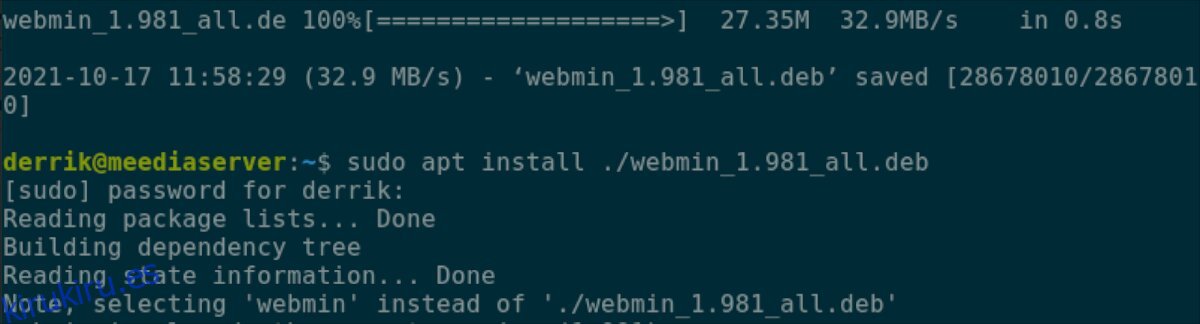
Cuando se complete la instalación de Webmin, abra un navegador web en una computadora, tableta o teléfono inteligente. Luego, escriba la siguiente URL en un navegador web.
http: // YOUR_UBUNTU_SERVER_IP_OR_HOSTNAME: 10000
Instalación de Webmin PPA
Si prefiere actualizar Webmin con el actualizador de software de Ubuntu, puede instalar Webmin a través de un PPA. Para configurar el PPA, haga lo siguiente. Primero, inicie sesión en su servidor Ubuntu a través de SSH en una terminal, o use la consola TTY.
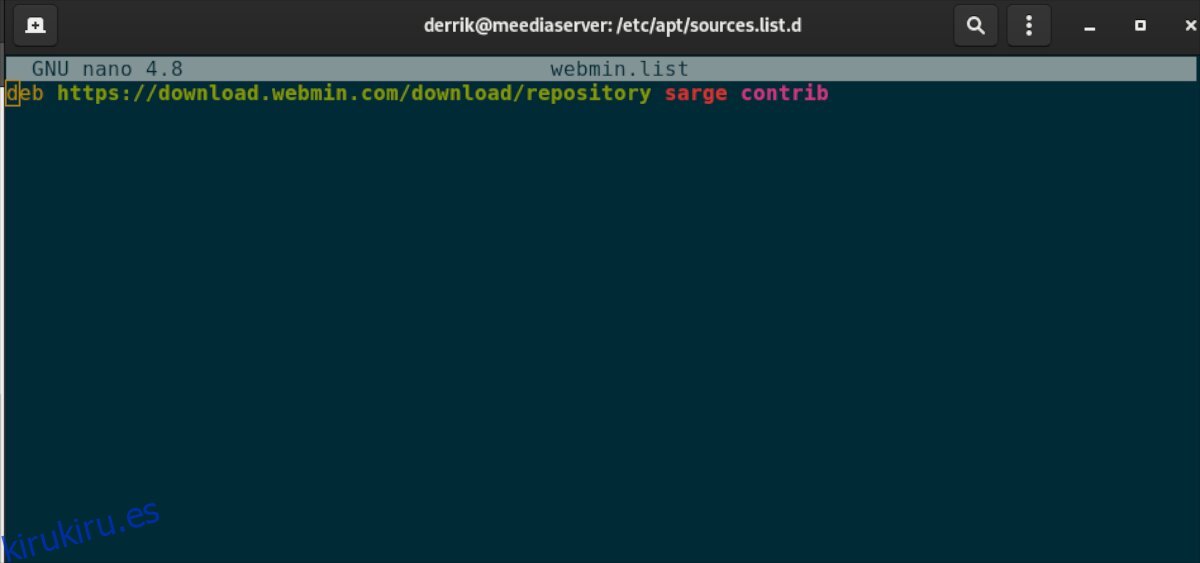
Una vez que haya iniciado sesión, use el comando sudo -s para cambiar la ventana del terminal a la cuenta raíz. Luego, use apt install para configurar Curl, GPG y Apt-transport-https.
sudo -s apt install curl gpg apt-transport-https
Después de instalar los tres paquetes, descargue la clave PPA de Webmin en su computadora e instálela en el sistema.
curl https://download.webmin.com/jcameron-key.asc | sudo apt-key add -
Con la clave configurada, agregue Webmin PPA a su sistema Ubuntu usando el comando echo.
echo "deb https://download.webmin.com/download/repository sarge contrib" | tee > /etc/apt/sources.list.d/webmin.list
Una vez que Webmin PPA esté configurado en su servidor Ubuntu, necesitará actualizar las fuentes de su software usando el comando apt update.
apt update
Finalmente, instale la última versión de Webmin en Ubuntu Server usando el comando apt install.
apt install webmin
Configuración de la contraseña de root para Webmin
Para usar Webmin en Ubuntu, deberá tener acceso a la cuenta raíz. Lamentablemente, Ubuntu Server bloquea la cuenta raíz y codifica la contraseña. Por lo tanto, no podrá iniciar sesión en Webmin sin la contraseña de root.
Para volver a habilitar la cuenta raíz en su sistema Ubuntu Server, haga lo siguiente. Primero, inicie sesión en el servidor con sus credenciales de usuario a través de SSH. O sentarse físicamente en el sistema Ubuntu y usar la consola TTY.
Una vez que tenga acceso a la línea de comandos de Ubuntu, use el comando sudo -s en la terminal. Este comando escalará su terminal de un usuario estándar a la cuenta raíz sin la necesidad de una contraseña.
sudo -s
Con el terminal conectado como root, use el comando passwd. El uso de este comando volverá a habilitar la cuenta de root y le permitirá iniciar sesión con el usuario «root» en Webmin.
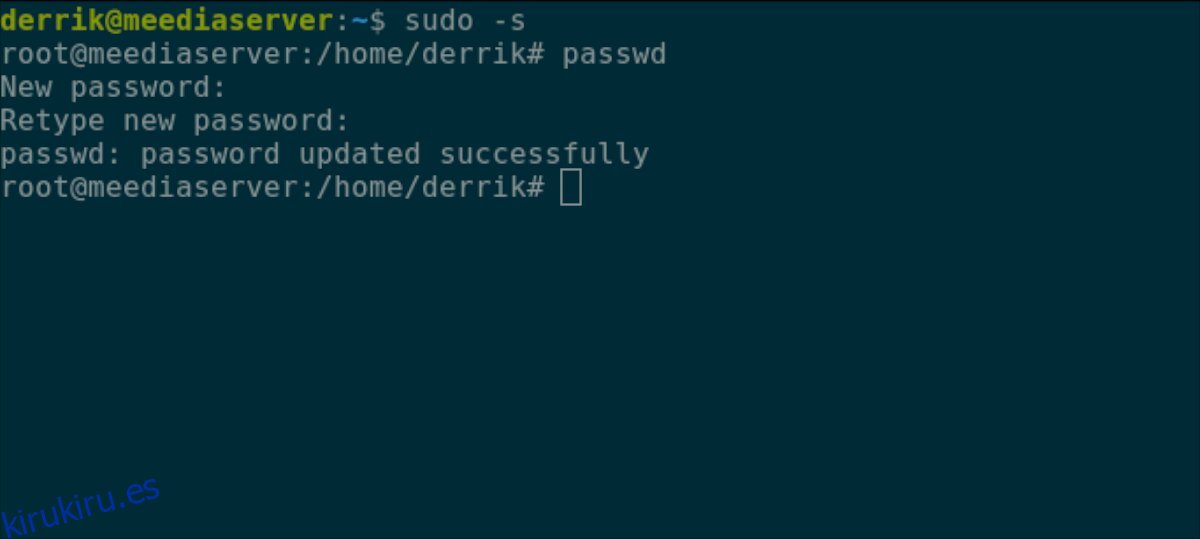
Nota: asegúrese de utilizar una contraseña segura y memorable para la cuenta raíz. Si tiene problemas para encontrar una contraseña segura, consulte la generador de contraseñas seguras.
passwd
Iniciar sesión en Webmin en Ubuntu
Para iniciar sesión en la interfaz de usuario web de Webmin en Ubuntu, haga lo siguiente. Primero, abra una pestaña del navegador web. Luego, ingrese la siguiente URL en la barra de direcciones y presione la tecla Enter.
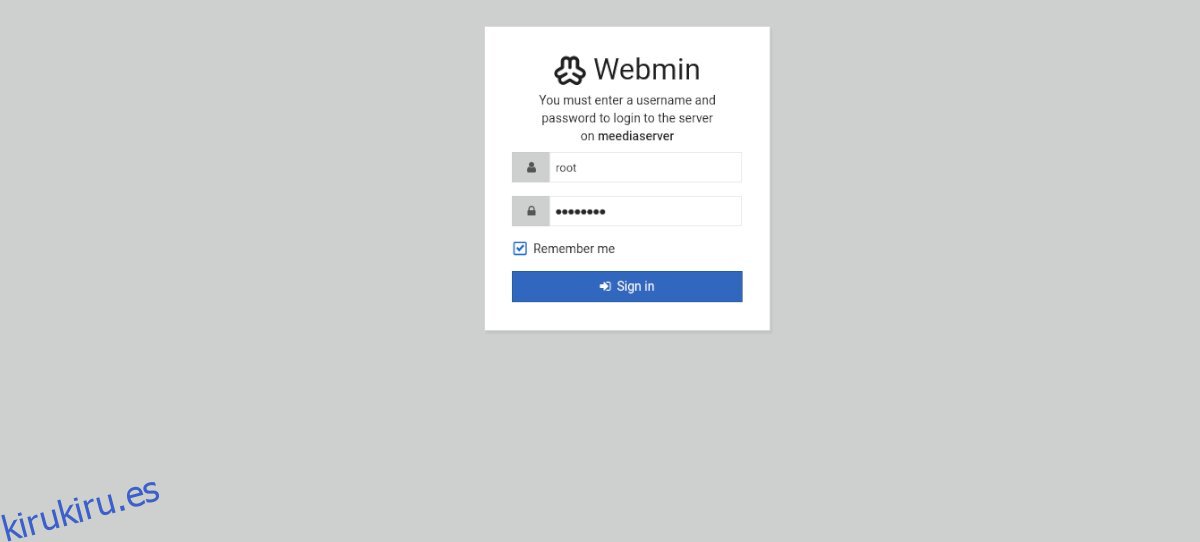
http: // YOUR_UBUNTU_SERVER_IP_OR_HOSTNAME: 10000
Cuando se cargue la URL, aparecerá una ventana de inicio de sesión. En el cuadro de inicio de sesión, escriba «root». Luego, en el cuadro de contraseña, escriba la contraseña de root que estableció anteriormente. Luego, haga clic en el botón «iniciar sesión» para acceder a la interfaz de usuario web de Webmin.